時至今日,雖然科技進步到了一個新的水平,但依然有無數人愛用 DVD 光盤並探索其功能。 那時,這些是人們常用的存儲設備,直到 USB 驅動器和其他在線存儲平台出現。
如果您是仍然觀看DVD光盤上的視頻並且由於種種原因而面臨困難的眾多人中的一員,我們將在這里為您提供幫助。 在本文中,主要重點將放在如何 將DVD轉換為AVI.
的AVI 視頻格式被認為是與 MP4 和 MOV 一起最流行和最常用的格式之一。 而且,將您的 DVD 視頻文件轉換成這樣的格式絕對可以解決您在個人計算機上播放 DVD 光盤的困境。
內容指南第1部分。為什麼需要將DVD視頻文件轉換為AVI?第2部分。將DVD轉換為AVI的最佳方法 第3部分。付費工具,您可以將DVD直接轉換為AVI部分4。 結論
人們將DVD視頻文件轉換為AVI視頻格式的原因有很多。 這裡有一些:
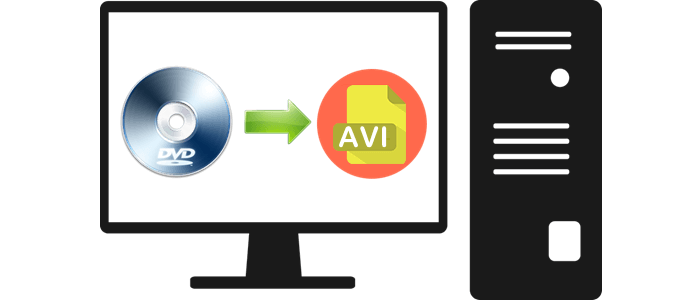
與您分享一些可能是視頻轉換原因的方案後,讓我們開始使用可用於將DVD視頻文件轉換為AVI的方法。
將DVD轉換為AVI之前,首先要做的是將DVD光盤翻錄到計算機上。 獲取視頻文件並將其保存在設備上後,即可繼續進行視頻轉換。 您可以使用網上提供的任何DVD視頻開膛手。 接下來如何在高速公路上將DVD轉換為AVI?
是的,您正確閱讀了標題! 我們有一個免費工具,能夠將您的DVD視頻文件轉換為AVI格式。 該軟件應用程序名為 DumpMedia 視頻轉換.
在這個現代時代,該工具已被許多用戶信任和使用,因為它的功能和特性已被證明是驚人的,並且效果很好。 使用此工具輕鬆有效地進行了轉換。
該工具的主要功能是將視頻和音頻轉換為所需的不同格式,而不會損失質量,甚至可以保持原始外觀。 它支持多種格式,例如流行的MP4,AVI,WMA,WAV,FLAC等! 此外,您可以輕鬆轉換DVD和其他類似的視頻 AVI到GIF、視頻或音頻。 這以及編輯和增強功能,您可以在其中執行亮度、對比度、飽和度和音量控制的調整。 甚至可以添加字幕! 命名並 DumpMedia 視頻轉換器會為你做的! 我們絕對向用戶推薦這款轉換器。
只需幾分鐘即可完成該程序的下載,甚至安裝。 您只需遵循幾個簡單的步驟就可以擁有轉換後的視頻或音頻文件。
要繼續將DVD視頻轉換為AVI格式,您必須執行此簡單的分步指南。
步驟 1 : 當然,你需要確保這 DumpMedia Video Converter 將被下載並安裝在您的個人計算機上。
步驟 2 :啟動程序並 點擊“添加文件”按鈕 選擇要轉換的DVD視頻文件。 您也可以將文件直接從該位置拖放到應用程序的主界面。
步驟 3 :通過勾選“將所有任務轉換為: ”。 您有很多選擇,例如MP4,FLAC,WMV等。 在這種情況下,我們應該 將文件轉換為AVI格式。 確保選擇AVI。
步驟 4 :完成後,選擇目標文件夾,輸出或轉換後的文件將保存在其中 點擊“瀏覽”按鈕.
步驟 5 : 點擊“轉換”按鈕 從轉換過程開始。

完成這些步驟後, 您可以通過點擊“打開文件夾”選項來預覽和檢查轉換後的文件。 僅通過執行這五個簡單步驟,您就可以在短短幾分鐘內完成轉換後的視頻。
好吧,也許你們很多人感興趣 將DVD轉換為mp4,適用於大多數設備。 您可以參考上面的指南。
如果您希望立即進行視頻轉換(不執行DVD光盤翻錄),則以下工具將對您有所幫助。 唯一的缺點是您需要付款或購買軟件。
Movavi Video Converter是專業的軟件程序之一,能夠將您的DVD視頻文件直接轉換為AVI格式。 擁有快速的轉換速度和附加的編輯功能,大多數用戶發現它是他們可以使用的出色工具。
將DVD視頻文件直接轉換為AVI格式時,需要執行以下步驟:
步驟1.下載該應用程序並將其安裝在您的個人計算機上。
步驟2.啟動程序,然後 添加DVD視頻文件 被轉換。
步驟二 輸入並指定AVI 作為輸出格式。
步驟4:繼續進行視頻轉換。
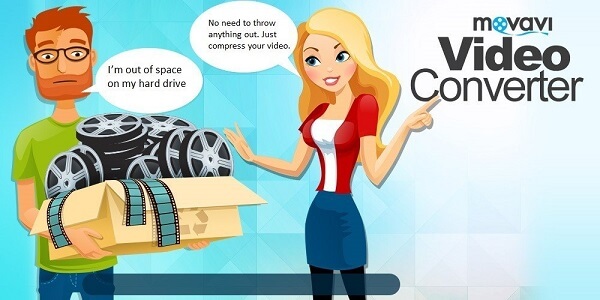
讓我們為您展示每個步驟的詳細信息.
步驟1:在您的個人計算機上下載並安裝該應用程序
當然,需要下載此 Movavi Video Converter 並將其安裝到您的個人電腦上。最棒的是,它同時支援 Mac 和 Win陶氏電腦。
步驟2:啟動程序,並添加要轉換的DVD視頻文件
程序安裝完成後,將其打開並啟動。 在主界面上,您必須 點擊“添加媒體”按鈕 位於右上角,然後依次勾選“添加DVD”選項和“打開DVD”菜單。 此步驟將允許您瀏覽並選擇要轉換的DVD視頻文件。 選擇要處理的內容。
備註 :由於此轉換器允許批量轉換,因此您可以選擇許多文件。
步驟3:輸入並指定AVI作為輸出格式
為了能夠選擇AVI作為輸出格式,您必須轉到屏幕底部的“視頻”按鈕。 點擊它,然後點擊“ AVI”.
第4步:繼續進行視頻轉換
最後一步是視頻轉換本身。 還要確保您指定了正確的目標文件夾,然後才能在其中保存轉換後的文件。 點擊“轉換”按鈕 位於界面右下角。 請注意,此轉換器不支持受複製保護的DVD的轉換。
除了 Movavi Video Converter 之外,您還可以使用另一個名為 WinX DVD 開膛手白金版。與之前強調的工具相同,當然,它能夠將 DVD 視訊檔案轉換為 AVI 格式。這與兩者相容 Windows和Mac電腦並已被證明是支援DVD轉換的最佳工具。
具有用戶友好的界面和附加的內置功能,轉換也很輕鬆。 該工具支持AVI以外的各種格式,包括MP4,MOV,FLV,WMV等。 您可能還想嘗試此應用程序。
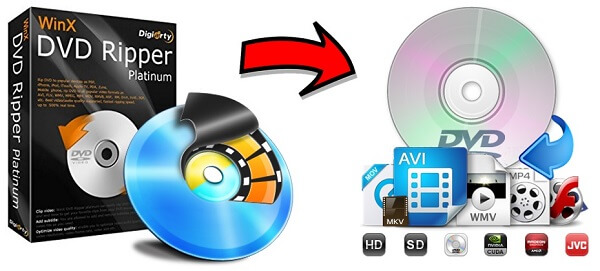
本文討論了幾個選項,如果您需要將 DVD 視頻文件轉換為 AVI 格式,這些選項將是有益的。 這篇文章的開頭部分強調了一個驚人的免費視頻轉換器,名為 DumpMedia 可以立即解決問題的視頻轉換器。 憑藉其友好的用戶界面、輕鬆的下載和快速的轉換速度,您不能要求更多! 它還具有您可以在將來使用的其他功能。
除了免費軟體之外,還解決了兩個最好的應用程式。你有 Movavi Video Converter 和 WinX DVD 開膛手白金版。兩者都能夠輕鬆地將 DVD 視訊檔案轉換為 AVI 格式。需要購買這些工具,但成本絕對是值得的。還包括編輯和壓縮等附加功能。
從本文中學到了什麼? 您以前使用過任何其他方式或工具嗎? 您想分享您的想法嗎? 我們很想听到您的聲音! 將您的建議留在以下部分。
